笔记本无线网卡无法连接网络排除故障步骤
发布时间:2024-05-05 文章来源:深度系统下载 浏览:
| 笔记本电脑(NoteBook Computer,简称为:NoteBook),亦称笔记型、手提或膝上电脑(英语:Laptop Computer,可简为Laptop),是一种小型、可方便携带的个人电脑。笔记本电脑的重量通常重1-3公斤。其发展趋势是体积越来越小,重量越来越轻,而功能却越来越强大。像Netbook,也就是俗称的上网本。笔记本电脑跟PC的主要区别在于其便携带性。 无线网卡无法连接网络win7和windows10的图标不同,经常遇到的就是找不到无线WIFI名称列表,有的显示为一个信号上打了个红色的X, 有显示小地球。 这是win7中的一种表现: 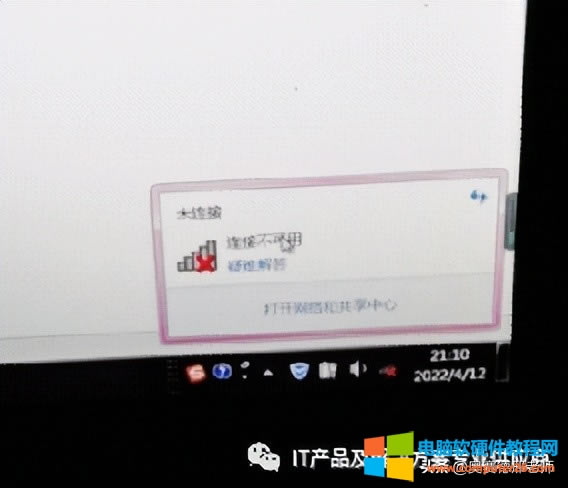 首先检查设备管理器,无线网卡的驱动是否正常? 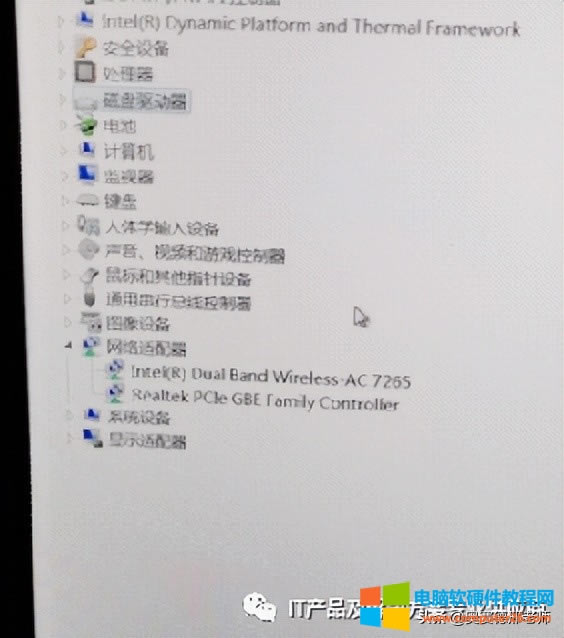 如果正常,再看其他的设备有没有带黄色问号的启动不正常的,如果有,可以先通过有线网络连接互联网,把驱动补齐了。 如果双击网卡显示设备正常: 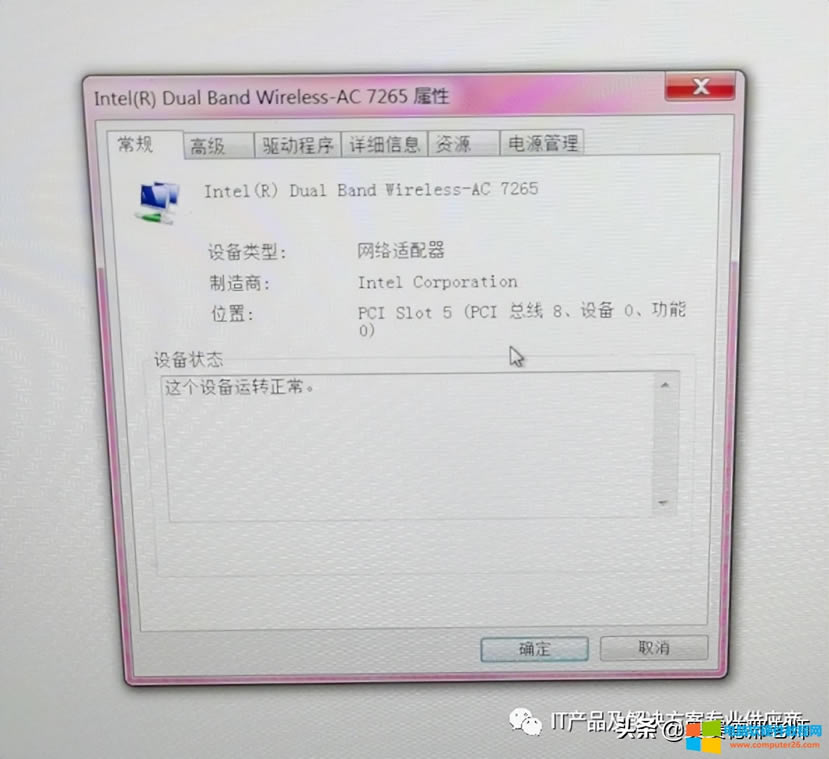 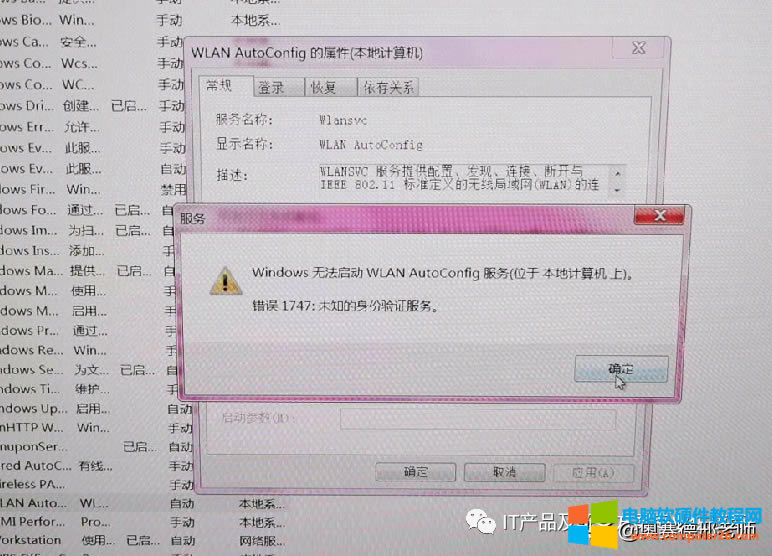 就去控制面板中 管理工具,服务中检查WLAN AUTO CONFIG 是否正常启动了,如果没有启动,请设置为自动,然后启动该服务,如果启动过程中遇到错误代码1747 1068 1053等等,再根据这些代码进一步选择对应的设置,通常这些和权限设置有关,或者升级不完整,或者杀毒误删除有关系,实在没有办法了,只能重新安装一次操作系统,如果重新安装系统后,还不行,可能是网卡坏了,或者内部接触不好了,拆开后盖可以检查一下硬件。 首先看一下Windows10 环境下的表现: 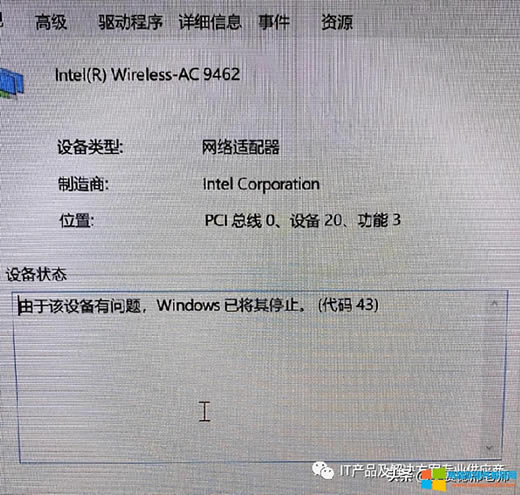 这种情况网卡没有正常驱动,问题可能来自设备自身,或者设备的驱动或者关联设备,通常这样情况,先要解决设备硬件的问题,先让他显示运行正常,再检查后续的内容。 另外无论哪种方式出问题,都可以管理员权限运行命令行CMD 模式,输入winsock 重置命令 netsh winsock reset 设置后记得重新启动电脑。 如果提示Ndis usermode I/O Protocol 有问题,还可以依次展开:HKEY_LOCAL_MACHINE\SYSTEM\CurrentControlSet\services\Ndisuio ,双击打开“Start ”将其数值数据修改为“2”点击确定。 学生使用笔记本电脑主要用于教育和娱乐;发烧级笔记本爱好者不仅追求高品质的享受,而且对设备接口的齐全要求很高。超轻超薄是时下笔记本电脑的主要发展方向。 |
相关文章
上一篇:如何处理笔记本屏幕暗的问题
下一篇:适合玩游戏的笔记本得多少钱呢?


